En esta era de explosión de datos, los archivos importantes no solo contienen los frutos de nuestro trabajo, sino que también registran momentos de nuestras vidas. Sin embargo, las fallas en los discos duros, eliminaciones accidentales y desastres imprevistos pueden borrar estos materiales valiosos en un instante.
Para abordar esto, ZimaOS v1.4.3 introduce la nueva función de copia de seguridad 3-2-1—un estándar dorado globalmente reconocido para la protección de datos—garantizando que cada pieza de tu información importante esté protegida con múltiples capas de seguridad, sin dejar nada al azar.
¿Qué es la regla de copia de seguridad 3-2-1?
· 3 – Mantén al menos tres copias de tus datos (el original + dos copias) para evitar puntos únicos de falla.
· 2 – Almacena las copias en dos tipos diferentes de medios (por ejemplo, disco duro local, USB externo, almacenamiento en la nube) para diversificar el riesgo.
· 1 – Mantén al menos una copia fuera del sitio para proteger contra amenazas físicas como incendios, inundaciones o robos.
Este método es una estrategia de copia de seguridad ampliamente reconocida y utilizada en soluciones de protección de datos tanto empresariales como personales.
¿Cómo empezar con la copia de seguridad 3-2-1 en ZimaOS?
- 1. Abre la aplicación de copia de seguridad Lanza la aplicación “Copia de seguridad” desde el escritorio.
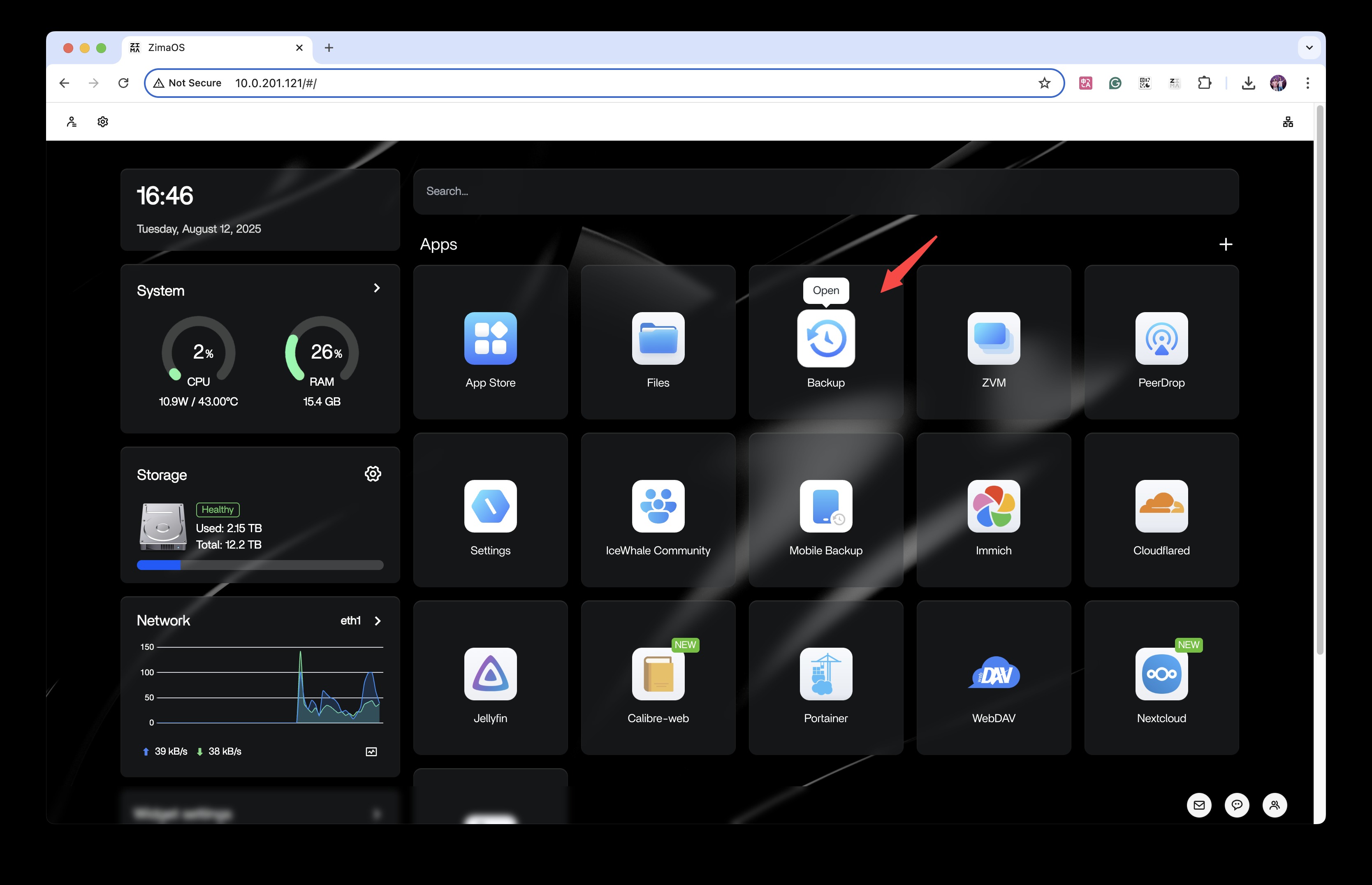
- 2. Crear una nueva tarea de copia de seguridad Haz clic en “Agregar nueva copia de seguridad” para ingresar al asistente de creación de tareas.
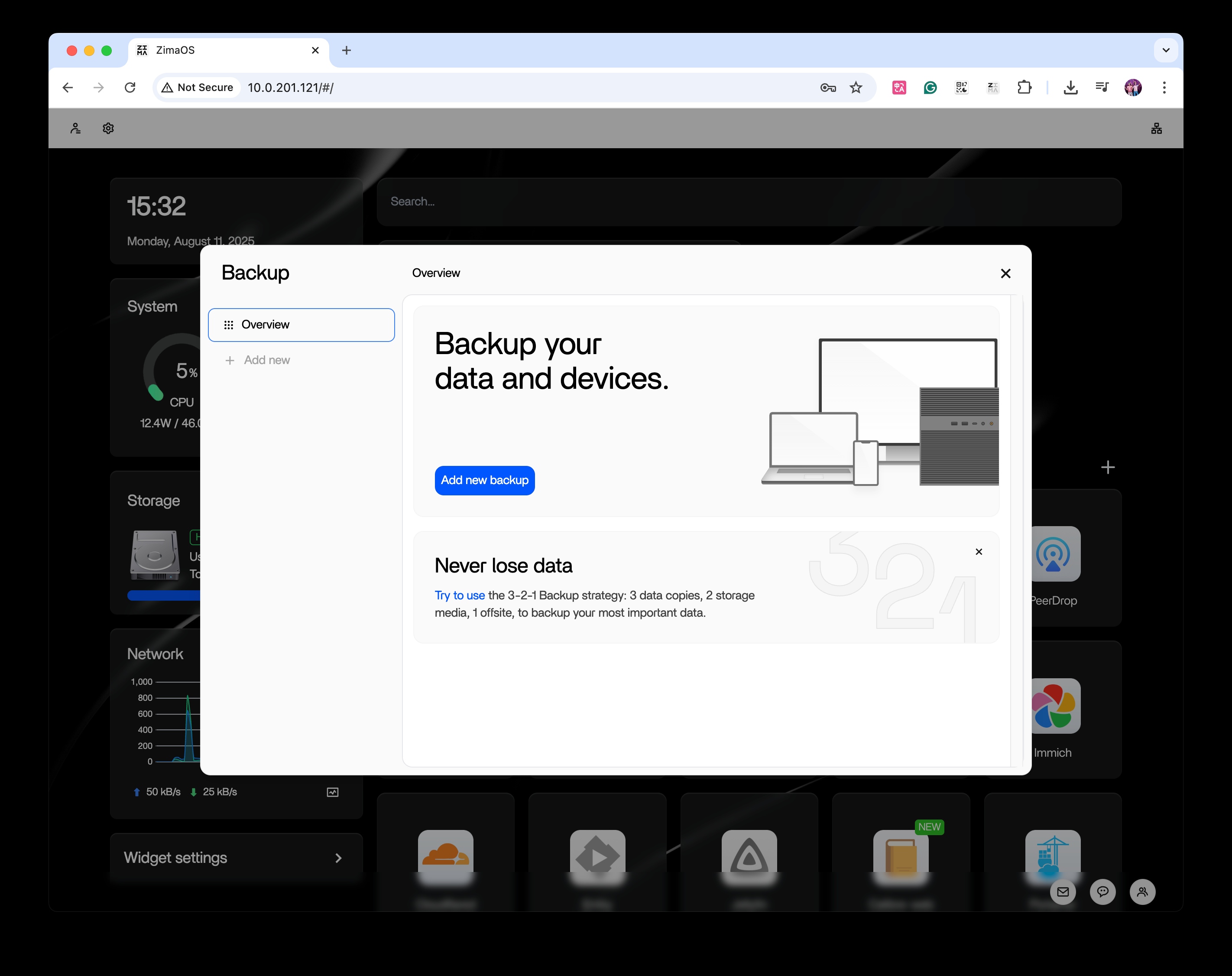
- 3. Selecciona la fuente de datos
· Nube (almacenamiento en la nube como Google Drive, Dropbox, etc.)
· LAN (carpetas compartidas desde otros dispositivos en la red local)
· USB (discos duros externos, memorias USB, etc.)
· Zima (archivos almacenados en este ZimaOS)
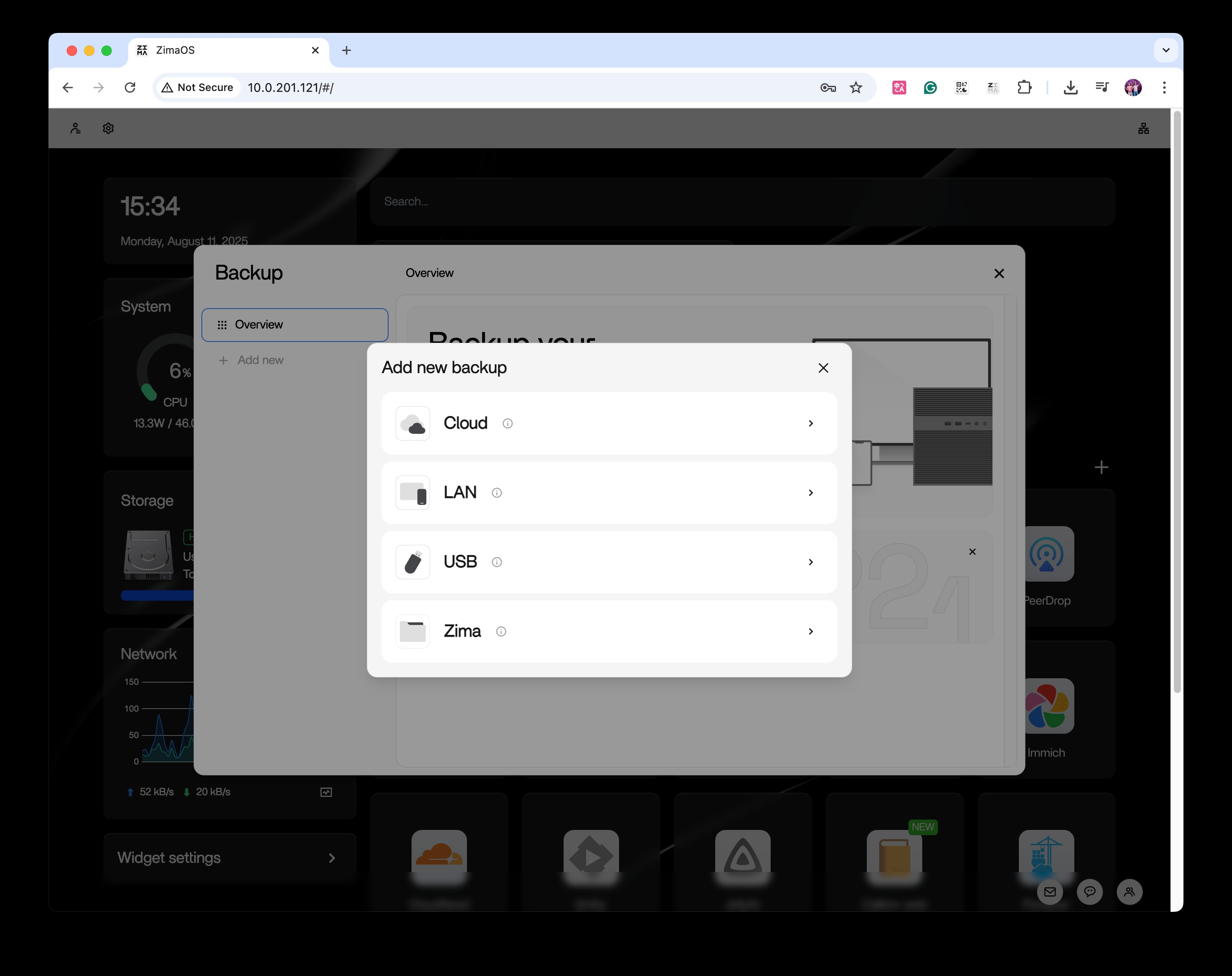
- 4. Iniciar sesión y autorizar (si usas almacenamiento en la nube)
Por ejemplo, si eliges Google Drive, necesitarás iniciar sesión en tu cuenta de Google y completar el proceso de autorización.
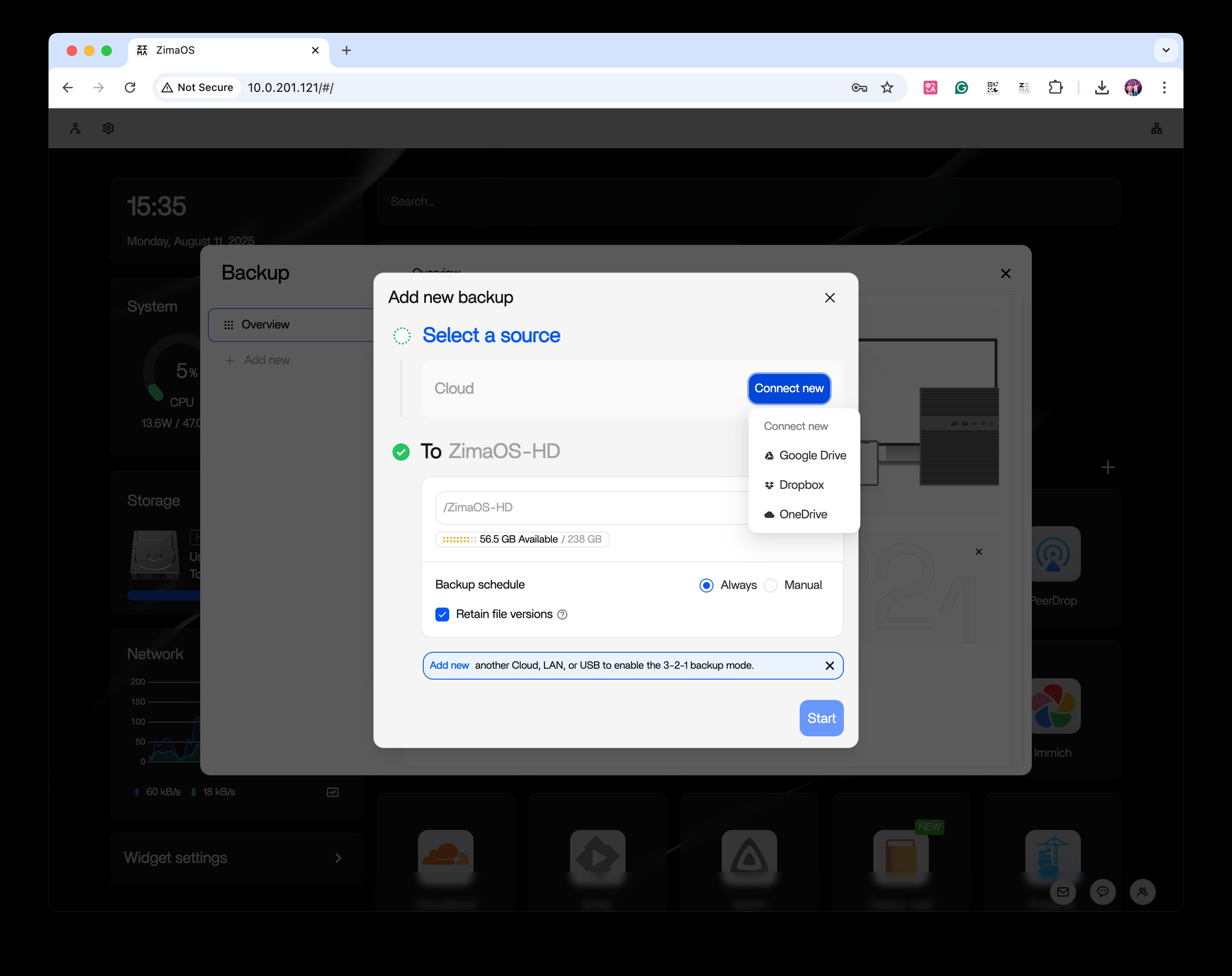
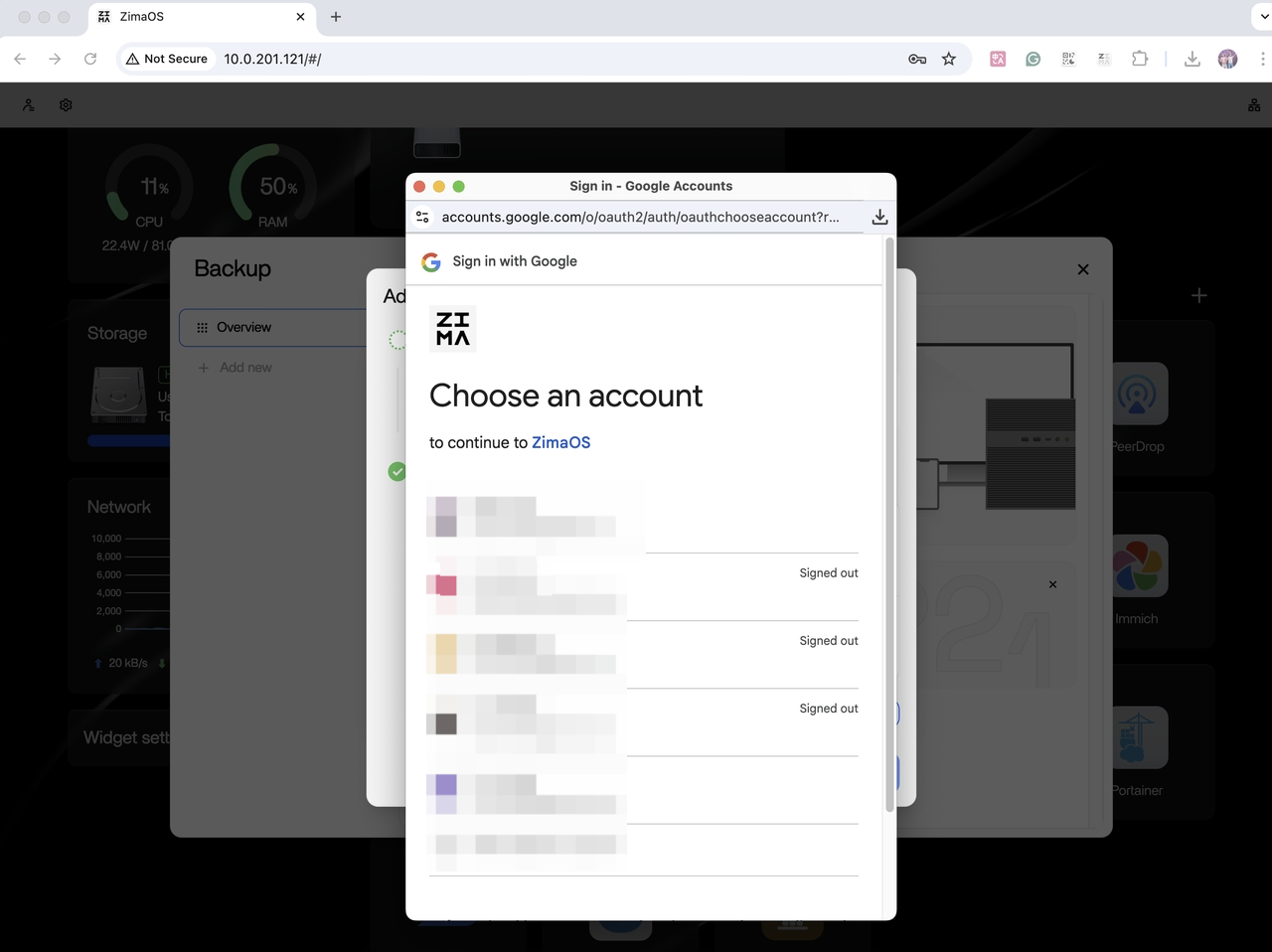
5. Selecciona el contenido para hacer copia de seguridad
Puedes elegir carpetas específicas o toda la estructura de directorios.
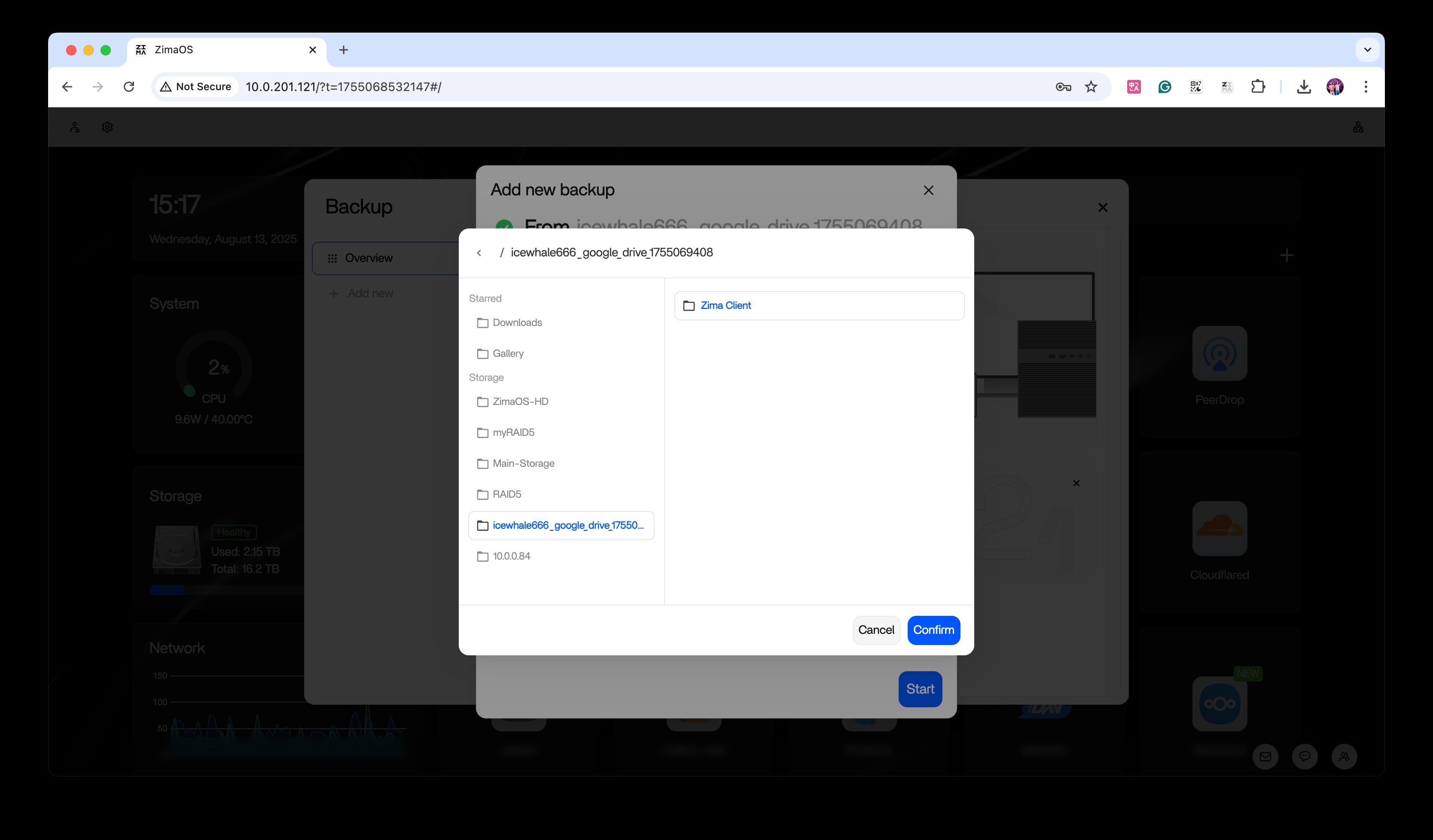
- 6. Establece el destino de la copia de seguridad
Puedes sincronizar los datos con un disco local, otro dispositivo Zima, un disco duro externo o cargarlo directamente en la nube.
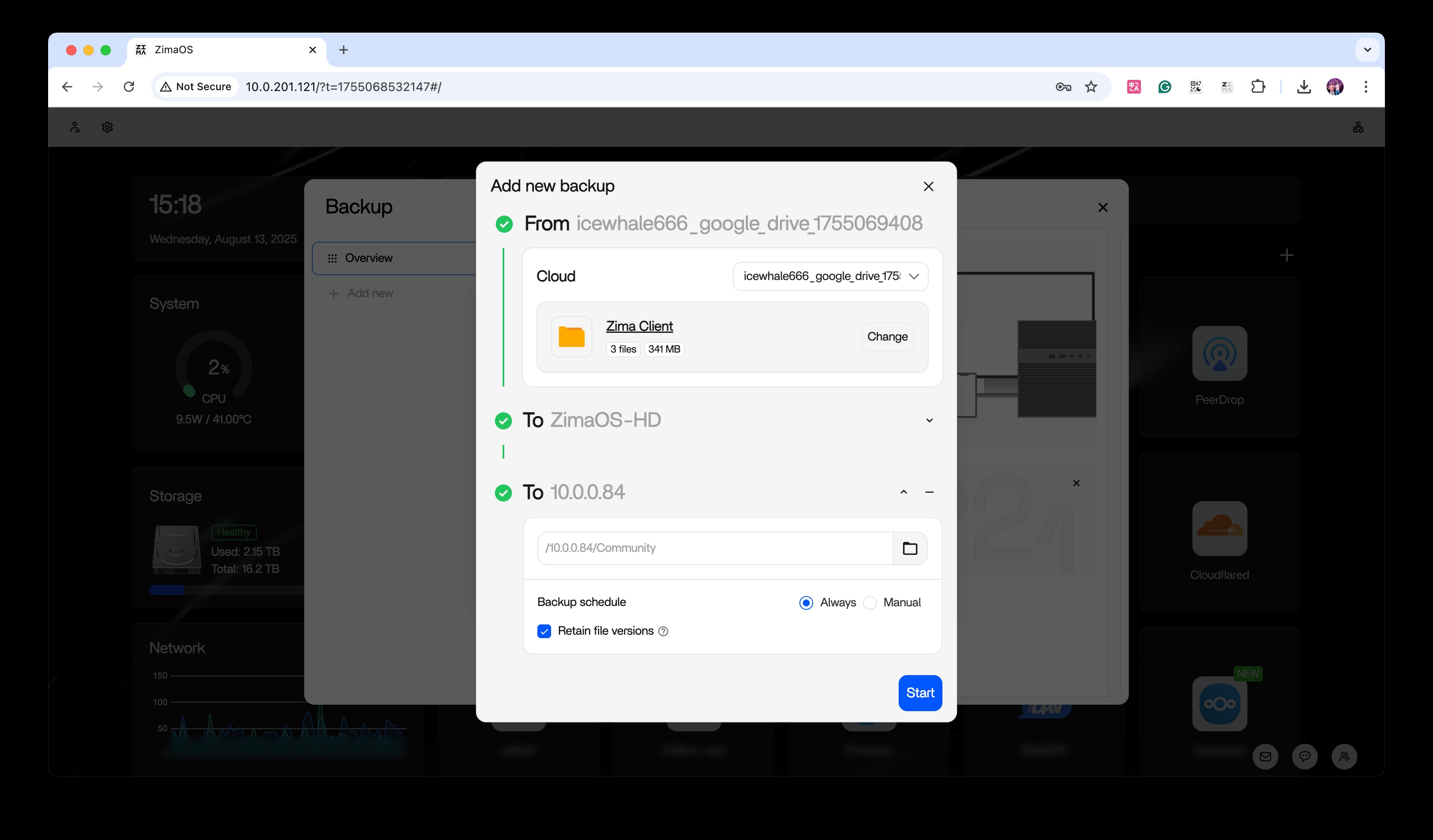
7. Iniciar la copia de seguridad con un clic
Haz clic en el botón “Iniciar”, y ZimaOS ejecutará automáticamente la copia de seguridad mostrando el progreso en tiempo real.
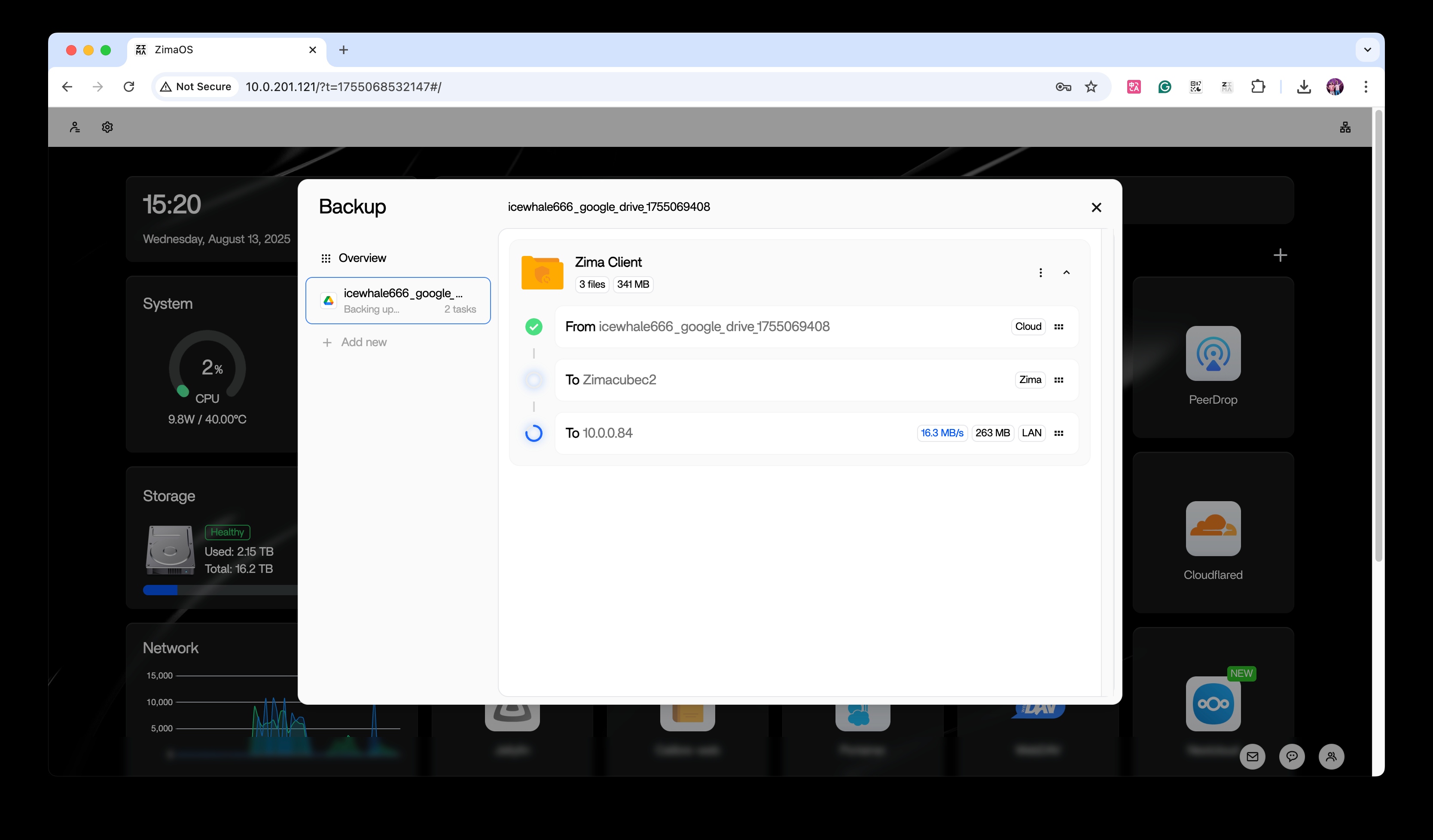
¡Ahora has completado tu copia de seguridad 3-2-1!
Destacados y optimizaciones de la función
- · Concurrencia de tareas múltiples
Crea múltiples tareas de copia de seguridad simultáneamente sin interferencias, asegurando una protección de datos eficiente.
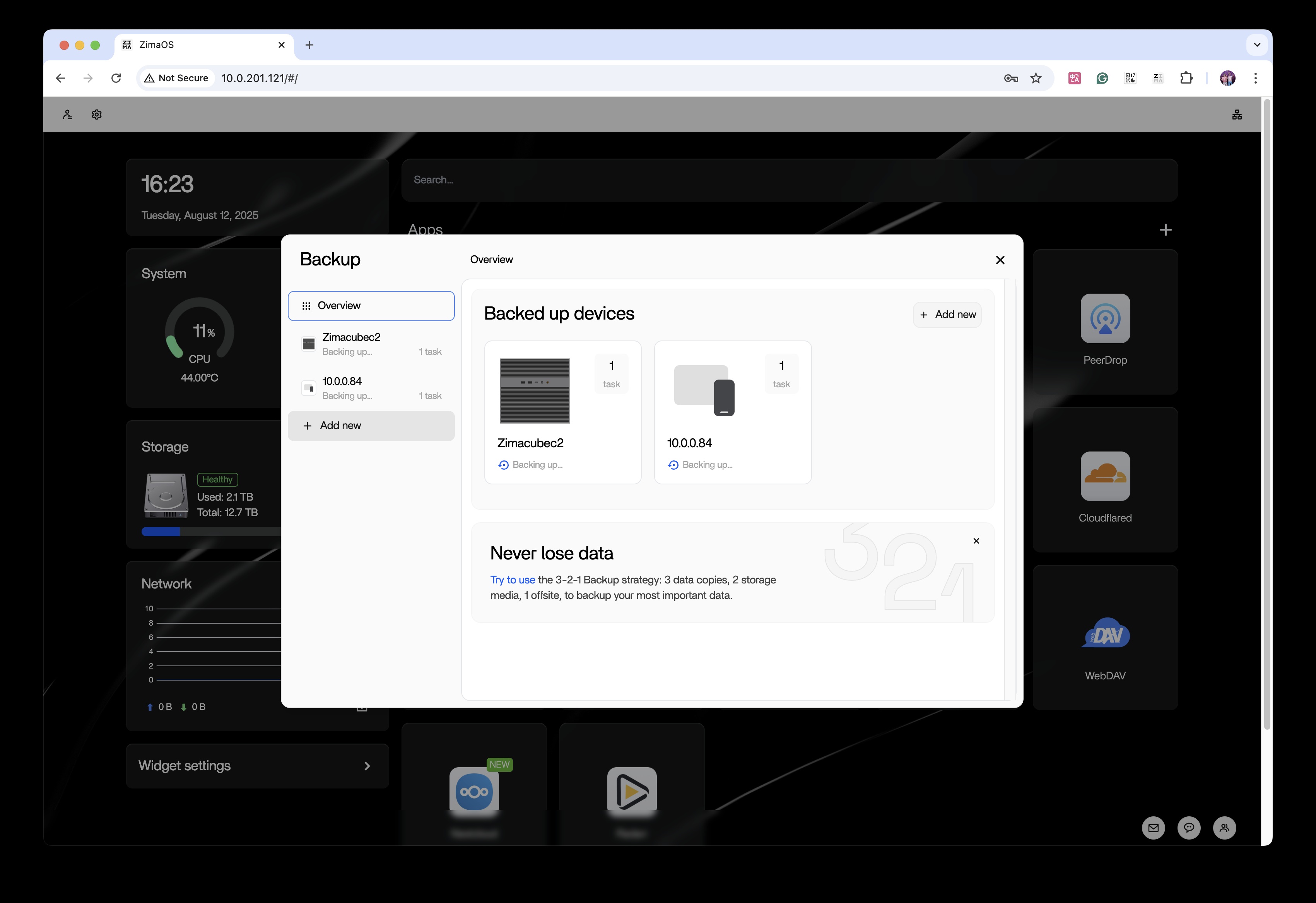
· Copia de seguridad programada
Soporta establecer horarios automáticos o activaciones manuales, permitiendo que las copias de seguridad se realicen según lo planificado sin intervención manual.
· Retención de versiones
Mantiene automáticamente las últimas 5 versiones, facilitando la restauración rápida a un estado anterior tras una eliminación o modificación accidental.
· Reanudación y tolerancia a fallos
Si se interrumpe la red o se desconecta un dispositivo, el sistema reanudará automáticamente la parte no terminada, evitando transferencias duplicadas.
Resumen:
Ya sean archivos de trabajo, álbumes familiares o archivos preciados, la copia de seguridad 3-2-1 construye un muro sólido de protección para tus datos.
En ZimaOS, no solo hemos hecho accesible esta estrategia dorada, sino que también la hemos hecho más inteligente y eficiente.
Comienza hoy y disfruta de la tranquilidad con triple seguridad para tus datos importantes.